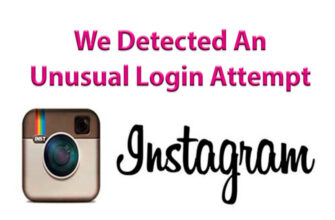Makalenin içeriği:
Instagram’da blog yazan kullanıcılar popülerlik kazanmak sadece güzel fotoğraflar yüklemek için yeterli değildir. Yayın altındaki metin daha az önemli değildir. Ayrıca, anlamsal yük, düzgün biçimlendirilmiş olmalıdır. bu nedenle Instagram için boşluk karakterinin ne olduğu ve neden olduğu konusunu incelemek önemlidir ona ihtiyaç var.
Neden görünmezsin?
Instagram’ın bir işlev sağlamadığı gerçeğiyle başlamaya değer metni paragraflara bölme. Yazarken bile kullanıcı indentes, gönderdikten sonra kaybolacak.
Sonuç olarak, metin çok kötü olan bir “sayfaya” dönüşür aboneler tarafından algılanır. Pratikte görüldüğü gibi, çoğu benzer yazıları okuyun ve beslemeyi daha da yapraklandırın.
Sonuç: Metni ayırmak için Instagram’da görünmez bir alana ihtiyaç vardır paragraflar halinde.
“Görünmez” kullanmak için başka bir yol – güzel tasarım hesap başlıkları. Onlar sayesinde, diğerlerinden öne çıkabilirsiniz kullanıcılara gidin ve solda değil, sayfanın ortasına yerleştirin.
Görünmez alanlar yalnızca akıllı telefonlarda görüntülenir. Instagram’ın web sürümünün kullanıcıları yerlerinde boş görecek kareler.
Bir akıllı telefondan “görünmezlik” nasıl yerleştirilir
Uygulama arayüzü tüm telefonlar için aynıdır. Fakat İPhone ve Android’de metin biçimlendirilmesinde bazı farklılıklar vardır. Bunun nedeni, üretici tarafından önceden kurulmuş klavyedir.
-> Особенности работы с постами в Инстаграм
Her bir seçeneği ayrı ayrı düşünmeye değer.
Android talimatı
Önce görünmez olanı telefon panosuna kopyalamanız gerekir boşluk “⠀” (tırnak içinde). Sonraki gerekli bu eylem planını takip edin:
- Bir soru bulamadık, size bir cevap hazırlayıp göndereceğiz e-posta ile
- Güçlü Instagram hesabı yükseltme
- Yüklemek için bir fotoğraf seçin, düğmesini tıklayın “İleri”.

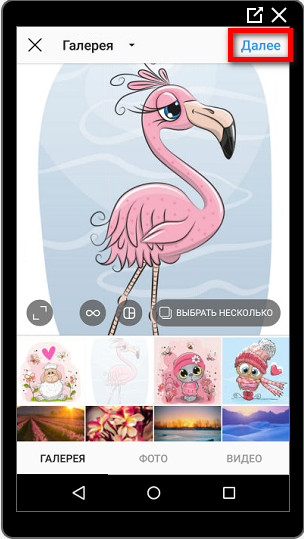
- Gerekirse fotoğrafı düzenleyin. basın “İleri”.

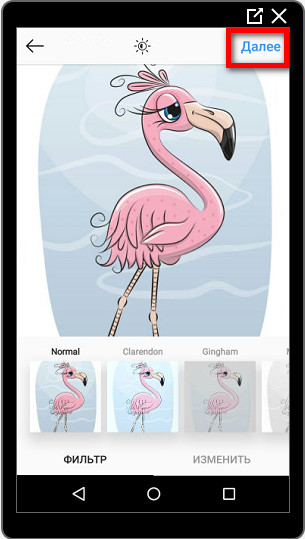
- Metin giriş alanına girin.

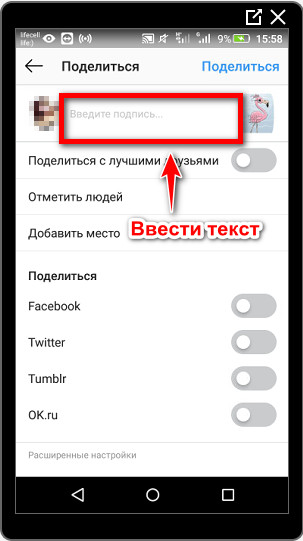
- İlk paragrafı yazın.
- Yeni bir moda geçmek için Enter düğmesine basın satırına kopyalanan “görünmezliği” yapıştırın, tekrar basın Girin.
- Benzer şekilde aşağıdaki paragrafların tümünü yazın.
- Düğmesine tıklayarak bir fotoğraf gönderin Ekranın üst kısmında paylaşın.

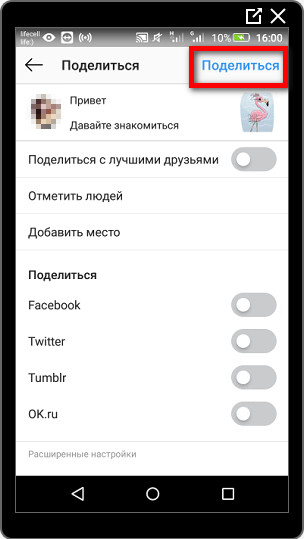
İOS için talimatlar
Fotoğrafları seçip düzenledikten sonra iPhone sahipleri yapmanız gerekenler:
- Metin girmek için alanı tıklayın.
- İlk paragrafı yazın.
- Klavyedeki “123” düğmesine ve ardından “Girin.”

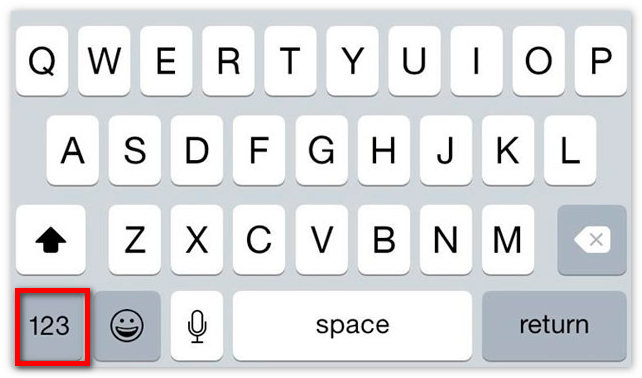
- Görünmez bir alan yerleştirin.
- Paragraflar arasında oluşturmak için başka bir tireleme yapın boş dize.
- Metni yazmayı bitir ve düğmesine tıkla Paylaşmak için paylaşın.
-> Как наложить музыку на фото в Инстаграм
Yayınlanan bir yayını düzenleme
Önceden yayınlanmış metni biçimlendirebilirsiniz. Bunun için yapmanız gerekir:
- İstediğiniz fotoğrafı açın ve üzerine tıklayın “Ayarlar”.

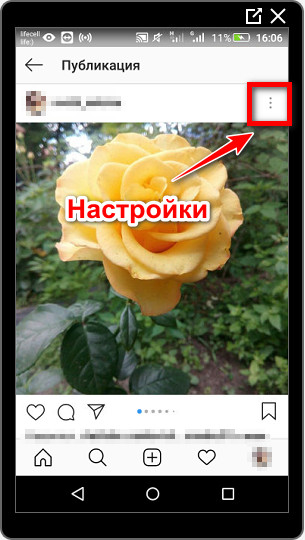
- “Değiştir” i seçin.

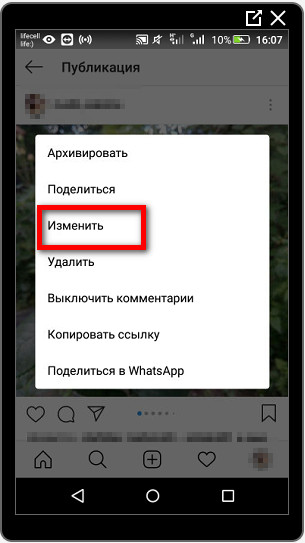
- Android için yukarıda açıklanan adımları tekrarlayın veya iPhone.
- Onay işaretini tıklayarak sonucu kaydedin.
Profil açıklamasında görünmez alanlar
Bu durumda, sipariş açıklananlardan farklı değildir Daha önce. Açıklığa kavuşturmaya değer tek şey, açıklamanın “Profili düzenle” bölümü, sekmesi “Benim hakkımda.” 
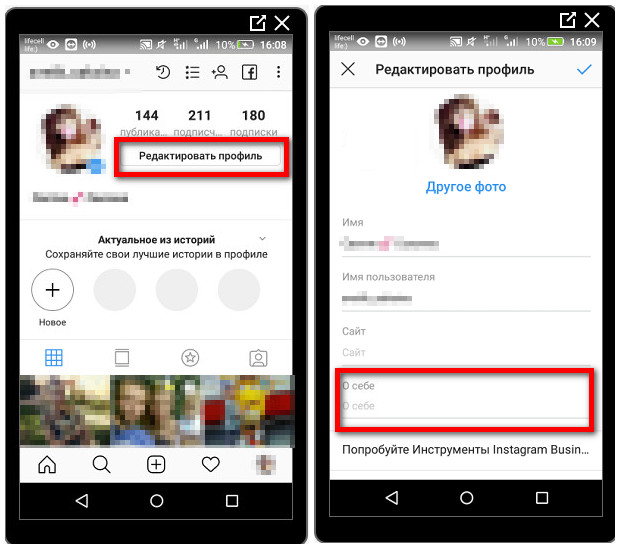
Önemli! Görünmez alanlar da sayılır karakter. Ayrılanlara yatırım yapmak için bu gerçeği düşünmeye değer Instagram sınırları.
Kendiniz görünmezlik yaratın
İnternette görünmez bir boşluk aramamak için, akıllı telefon notlarında kendinizi. Basitçe söylemek gerekirse birkaç boşluk bırakın ve bunları telefon panosuna da kopyalayın ardından metnin doğru yerlerine yapıştırın.
PC düzenleme
Instagram’ın web sürümünde kullanıcı, Diğer anlamları: düzenlemek publication description.
Profil açıklamasını değiştirmek için her şey aynı şekilde yapılır akıllı telefonda olduğu gibi.